如何解决Win10无法通过Win+R打开运行?Win10无法打开运行的问题解析
来源:纯净之家
时间:2024-02-15 10:27:25 236浏览 收藏
有志者,事竟成!如果你在学习文章,那么本文《如何解决Win10无法通过Win+R打开运行?Win10无法打开运行的问题解析》,就很适合你!文章讲解的知识点主要包括,若是你对本文感兴趣,或者是想搞懂其中某个知识点,就请你继续往下看吧~
win+r快捷键还可以帮助我们打开运行窗口,我们主要输入相对应的命令就能完成一些操作,但是也有不少的用户们在询问Win10按win+r打不开运行怎么办?用户们可以看看是不是Win键锁死了,下面就让本站来为用户们来仔细的介绍一下Win10按win+r打不开运行问题解析吧。
Win10按win+r打不开运行问题解析
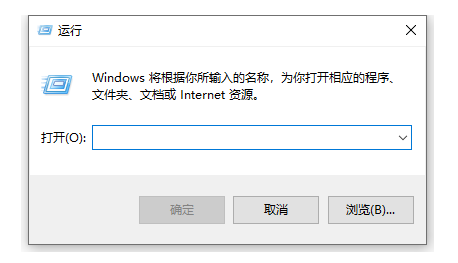
1、首先查看是不是Win键锁死了,一般通Fn键+F2解锁就可以了。
2、此外你也能通过左下角的开始菜单来找到运行功能进行使用。
3、此外也能通过组合键Ctrl+Alt+Del对于任务管理器来进行打开,然后点击文件>新建任务。
4、如果是运行被禁止使用了,你可以打开c:\windowsregedit.exe,找到HKEY_CURRENT_USER\Software\Microsoft\Windows\CurrentVersion\Policies\Explorer,在右边空白处单击鼠标右键,选择新建的DWORD,然后输入名字为NoRun,再双击它,修改NoRun 为0即可。
5、修改完成后,对于电脑进行重启,就可以解决问题了。
理论要掌握,实操不能落!以上关于《如何解决Win10无法通过Win+R打开运行?Win10无法打开运行的问题解析》的详细介绍,大家都掌握了吧!如果想要继续提升自己的能力,那么就来关注golang学习网公众号吧!
-
501 收藏
-
501 收藏
-
501 收藏
-
501 收藏
-
501 收藏
-
414 收藏
-
219 收藏
-
111 收藏
-
130 收藏
-
491 收藏
-
320 收藏
-
403 收藏
-
461 收藏
-
265 收藏
-
210 收藏
-
182 收藏
-
465 收藏
-

- 前端进阶之JavaScript设计模式
- 设计模式是开发人员在软件开发过程中面临一般问题时的解决方案,代表了最佳的实践。本课程的主打内容包括JS常见设计模式以及具体应用场景,打造一站式知识长龙服务,适合有JS基础的同学学习。
- 立即学习 543次学习
-

- GO语言核心编程课程
- 本课程采用真实案例,全面具体可落地,从理论到实践,一步一步将GO核心编程技术、编程思想、底层实现融会贯通,使学习者贴近时代脉搏,做IT互联网时代的弄潮儿。
- 立即学习 516次学习
-

- 简单聊聊mysql8与网络通信
- 如有问题加微信:Le-studyg;在课程中,我们将首先介绍MySQL8的新特性,包括性能优化、安全增强、新数据类型等,帮助学生快速熟悉MySQL8的最新功能。接着,我们将深入解析MySQL的网络通信机制,包括协议、连接管理、数据传输等,让
- 立即学习 500次学习
-

- JavaScript正则表达式基础与实战
- 在任何一门编程语言中,正则表达式,都是一项重要的知识,它提供了高效的字符串匹配与捕获机制,可以极大的简化程序设计。
- 立即学习 487次学习
-

- 从零制作响应式网站—Grid布局
- 本系列教程将展示从零制作一个假想的网络科技公司官网,分为导航,轮播,关于我们,成功案例,服务流程,团队介绍,数据部分,公司动态,底部信息等内容区块。网站整体采用CSSGrid布局,支持响应式,有流畅过渡和展现动画。
- 立即学习 485次学习
